Môže to byť poriadna nepríjemnosť, keď sa snažíte otvoriť tabuľku a zistíte, že nemáte nainštalovaný Microsoft Excel 2021, najmä keď vás tlačia termíny a dáta potrebujú rýchlu organizáciu. Excel 2021 nie je len ďalšou verziou; prináša výkonné vylepšenia, ako sú dynamické polia, vďaka ktorým je správa informácií plynulejšia ako kedykoľvek predtým. Mnohí používatelia si však stále nie sú istí, ako bezplatné stiahnutie Microsoft Excelu v skutočnosti funguje, alebo či je to vôbec bezpečné. Preto vám v tejto príručke podrobne vysvetlím všetko, čo potrebujete vedieť o bezplatnom stiahnutí Microsoft Excel 2021.
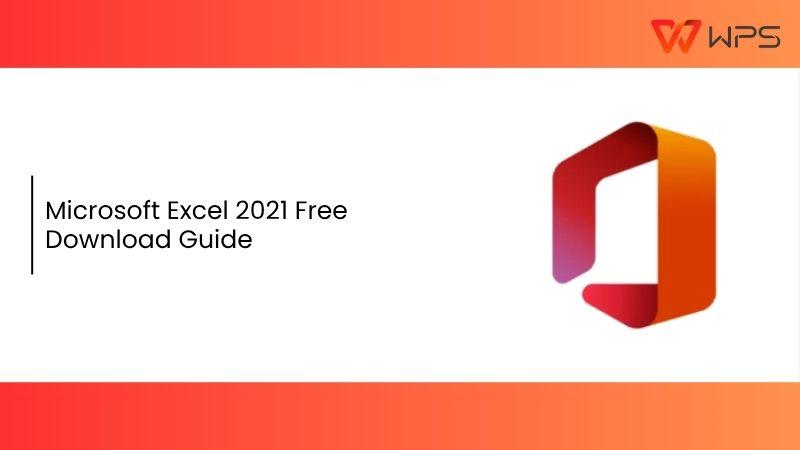
Aké funkcie získate v Microsoft Excel 2021?
Pre tých, ktorí sa pýtajú, čo je Microsoft Excel 2021, je to tabuľkový softvér, ktorý je súčasťou balíka Microsoft Office 2021. Používateľom poskytuje prístup k výkonným nástrojom na analýzu údajov, vzorcom, grafom a funkciám automatizácie, vďaka ktorým je organizácia, výpočty a vizualizácia údajov efektívnejšia ako kedykoľvek predtým. Keď som skúmal možnosť bezplatného stiahnutia Microsoft Excel 2021, predpokladal som, že to bude len starý známy program s niekoľkými zmenami v rozložení. Mýlil som sa. Táto verzia je v skutočnosti nabitá užitočnými vylepšeniami, ktoré uľahčujú prácu s dátami, najmä ak ste doteraz používali staršie verzie alebo ste sa spoliehali na bezplatnú online verziu.
Tu je prehľad funkcií, ktoré ma najviac zaujali.
Funkcia XLOOKUP: Nájdite všetko, čo potrebujete, v riadkoch aj stĺpcoch pomocou jediného vzorca, ktorý je oveľa intuitívnejší ako VLOOKUP.
Dynamické polia: Umožnite jedinému vzorcu vrátiť viacero hodnôt, pričom výsledky sa automaticky rozlejú do susedných buniek.
Funkcia LET: Priraďte názvy výsledkom výpočtov, čím sa zložité vzorce stanú ľahšie pochopiteľnými a opakovane použiteľnými.
Zlepšená spolupráca: Vďaka zdieľaným zošitom a vláknovým komentárom môžete spolupracovať s ostatnými v reálnom čase, dokonca aj offline.
Tieto funkcie premenili Excel 2021 na stabilnejší a inteligentnejší pracovný priestor. Všetko od čistenia dát až po tímovú spoluprácu sa zdalo byť citeľne jednoduchšie, čo je presne dôvod, prečo toľko ľudí hľadá, ako si bezplatne stiahnuť Microsoft Excel 2021. Nejde len o to mať tabuľkový nástroj, ale o taký, ktorý funguje presne tak, ako potrebujete.
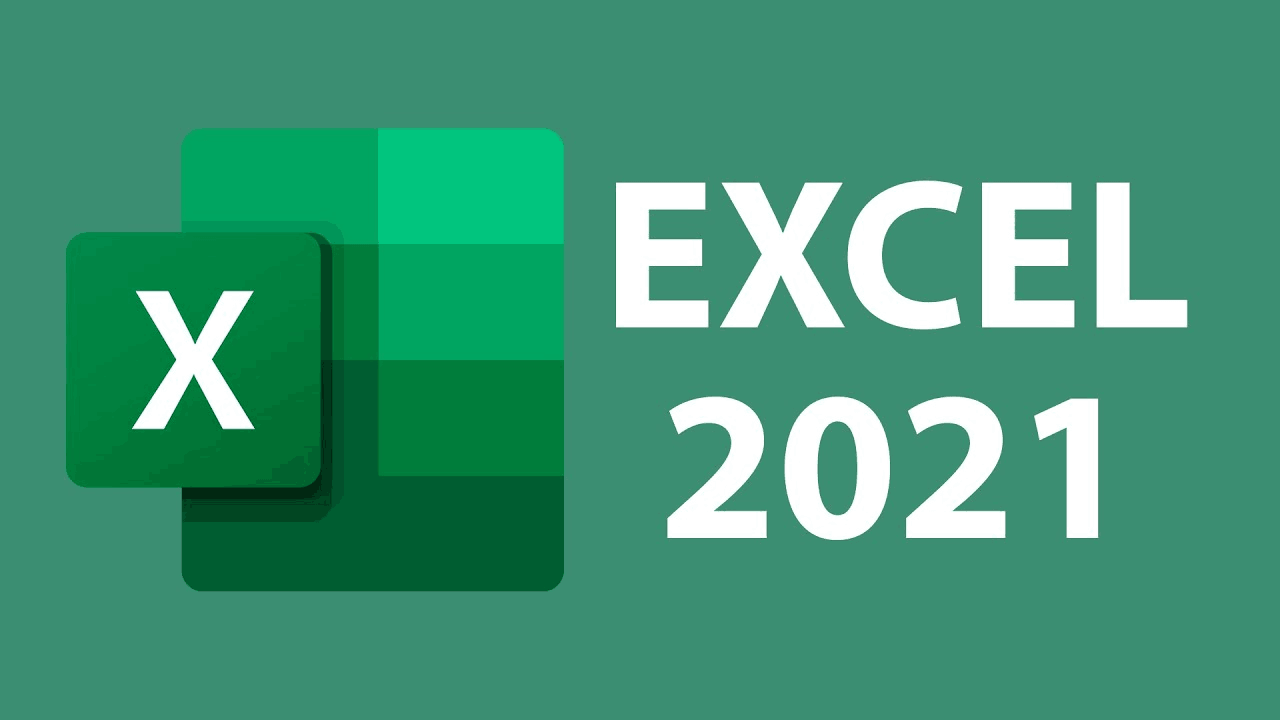
Ako si bezplatne stiahnuť Microsoft Excel 2021 pomocou produktového kľúča
Začal som skúmať, ako fungujú produktové kľúče, pretože som chcel získať plný prístup k Microsoft Excel 2021 bez nutnosti platiť vopred. Všade sa to hemží informáciami o oficiálnych metódach, študentských ponukách a skeptických fórach, ktoré sľubujú „doživotné kľúče zadarmo“. Preto som sa rozhodol otestovať, čo skutočne funguje, čo sa dá aktivovať, čo padá a čo je len strata času. Keď som sa pokúsil použiť produktový kľúč na bezplatné stiahnutie MS Excel 2021, zistil som toto.
Systémové požiadavky
OS: Windows 10 alebo novší / macOS Monterey alebo novší
RAM: 4 GB (64-bit), 2 GB (32-bit)
Úložisko: 4 GB voľného miesta
Procesor: 1,6 GHz alebo rýchlejší, 2-jadrový procesor
Displej: Rozlíšenie 1280×768
Bezplatné produktové kľúče pre Microsoft Office 2021
Všimol som si, že v rôznych kútoch internetu sa opakovane objavujú určité produktové kľúče, väčšinou pre edície Office 2021 Pro Plus a LTSC. Zvyčajne sa zdieľajú s odvážnymi tvrdeniami o doživotnom prístupe, ale väčšina z nich je nestabilná alebo sa v priebehu niekoľkých týždňov dostane na čiernu listinu. Napriek tomu tu je niekoľko, ktoré sú hojne rozšírené:
FXYTK-NJJ8C-GB6DW-FG9VH-6CRQR
KDVQM-HMNFJ-P9PJX-96HDF-DJYGX
2F77B-TNFGY-69QQF-B8YKP-D69TJ
Ak hľadáte bezplatné stiahnutie MS Excel 2021, je dôležité vedieť, že spoliehanie sa na tieto metódy môže byť nestabilné a krátkodobé, pretože väčšina kľúčov nevydrží dlho.
Návod na stiahnutie
Po zistení, ktoré produktové kľúče sú skutočne použiteľné, bolo ďalším krokom nainštalovať a aktivovať Excel bez toho, aby sa spustili chybové hlásenia alebo bezpečnostné varovania. Proces, ktorý väčšina ľudí dodržiava pri bezplatnom stiahnutí Microsoft Excel 365, zvyčajne zahŕňa stiahnutie inštalačného programu, použitie kľúča a v prípade potreby použitie aktivačného nástroja. Tu je podrobný postup, ako to zvyčajne prebieha.
Krok 1: Prejdite na webovú stránku Microsoft Office Customization Tool a začnite výberom architektúry vášho systému v sekcii „Architecture“. Uvidíte dve možnosti:
x64: Najlepšie pre väčšinu moderných 64-bitových systémov, ponúka lepší výkon pre veľké súbory.
x32: Ideálne pre staršie alebo 32-bitové systémy.
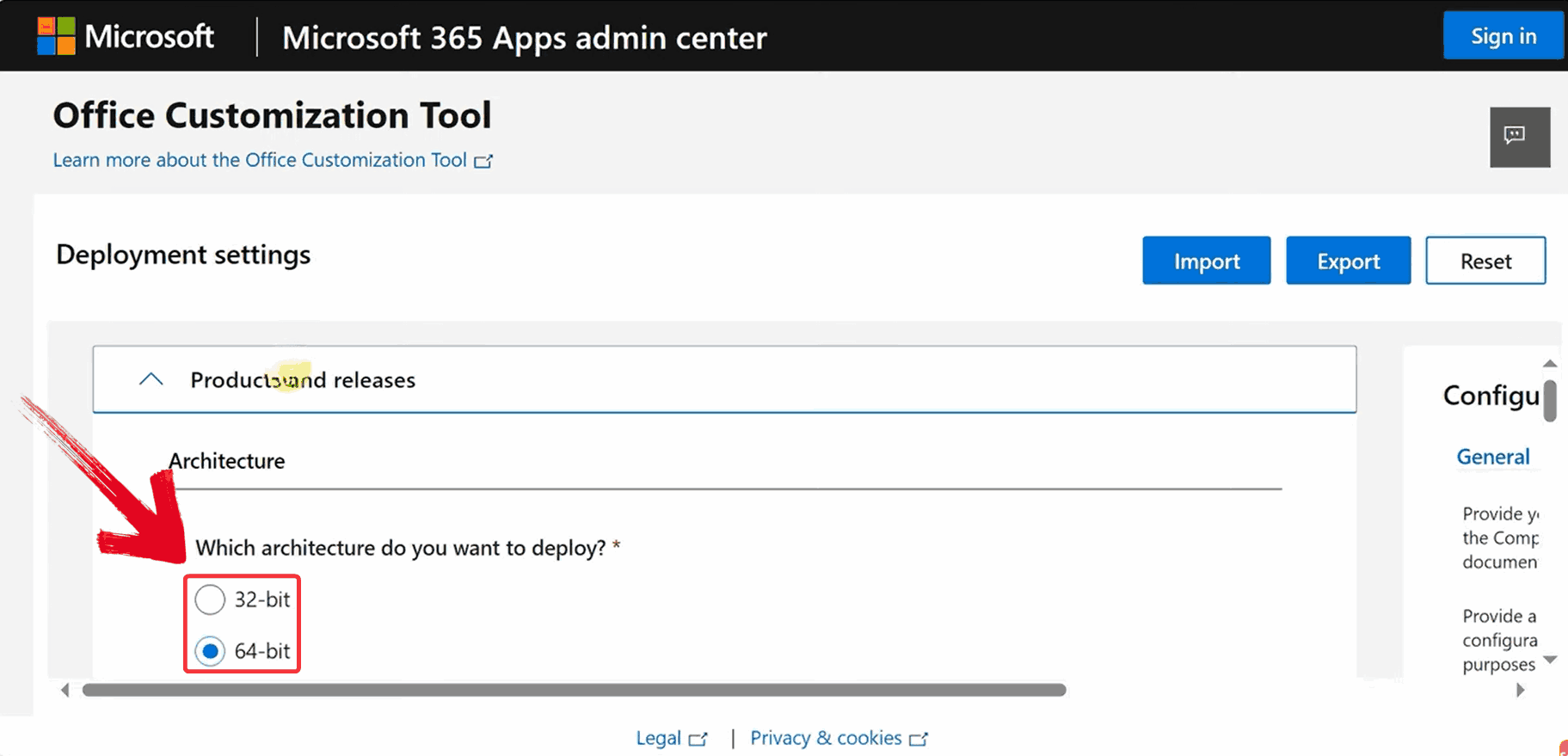
Krok 2: Posuňte sa nižšie do sekcie „Product and Release“ a ako balík Office vyberte „Office LTSC Professional Plus 2021 – Volume License“. Táto verzia zahŕňa Excel 2021 a ďalšie kľúčové aplikácie balíka Office.
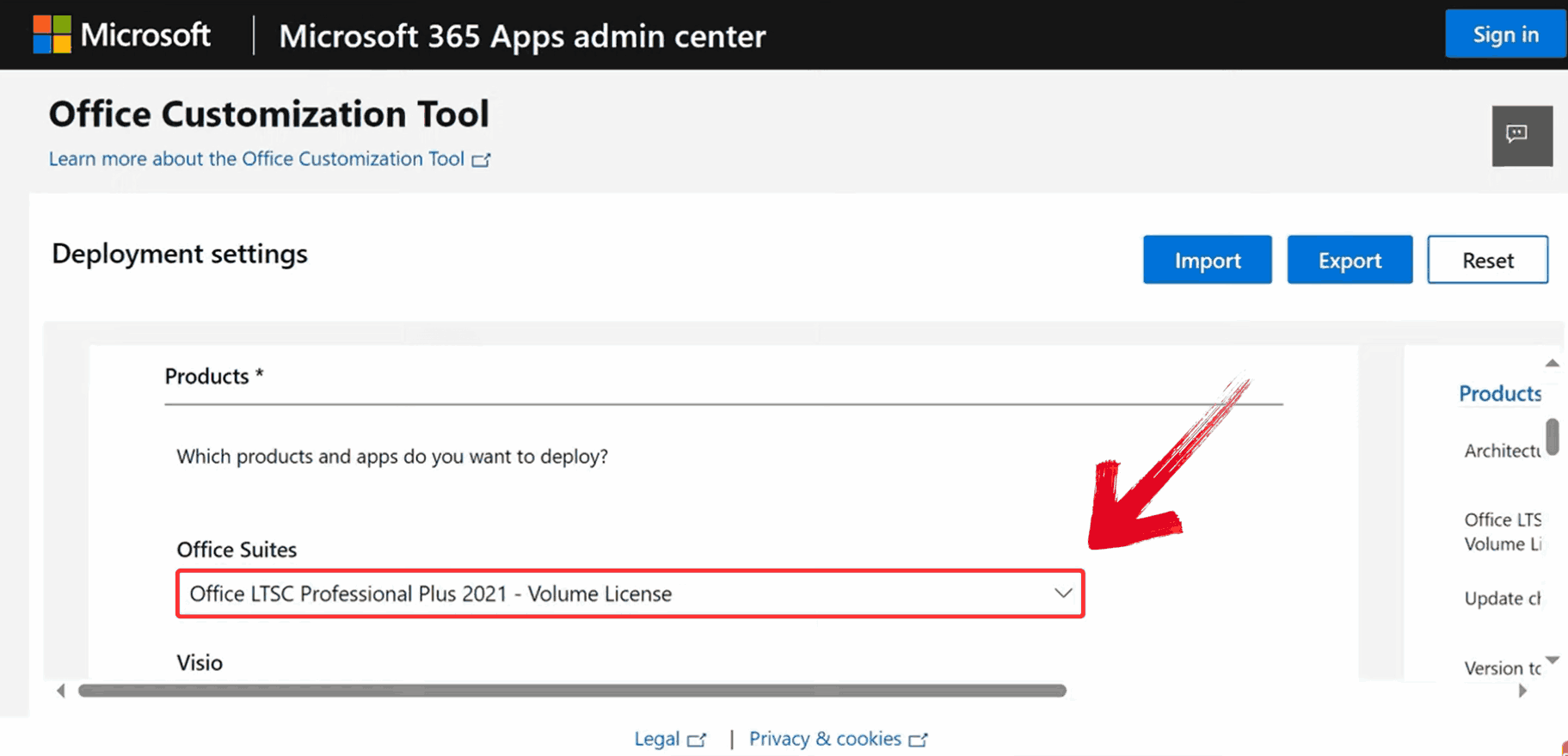
Krok 3: Ďalej prejdite na nastavenia „Language“ a ako predvolenú možnosť vyberte „Match Operating System (Machine Language)“. Tým sa zabezpečí, že inštalácia Excelu 2021 bude zodpovedať existujúcim jazykovým nastaveniam vášho systému.

Krok 4: Keď máte všetky nastavenia hotové, kliknite na modré tlačidlo „Export“ v pravom hornom rohu nástroja na prispôsobenie a stiahnite si súbor, ktorý použijete v procese inštalácie.
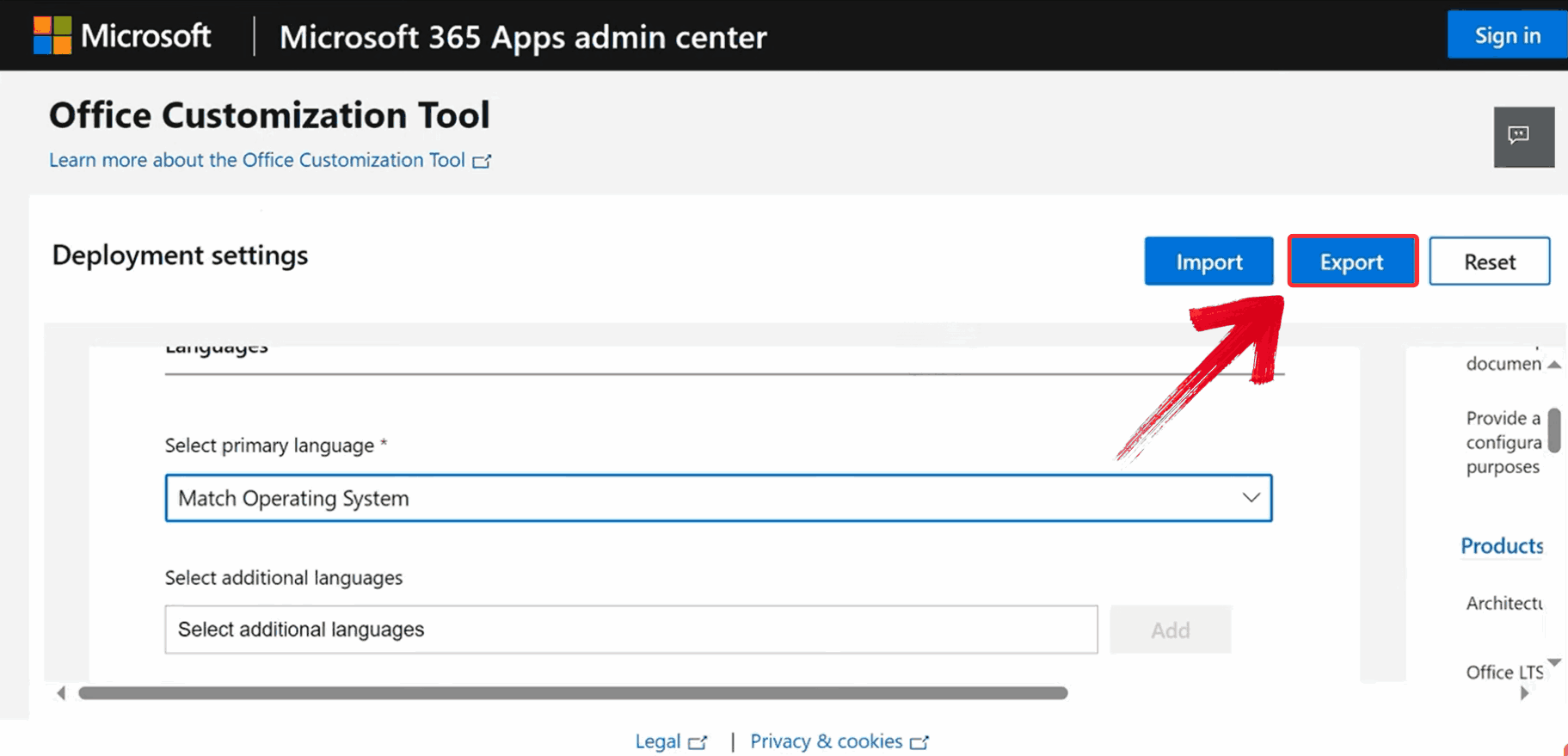
Krok 5: Teraz prejdite na oficiálnu stránku na stiahnutie nástroja Microsoft Office Deployment Tool a kliknite na „Download“.
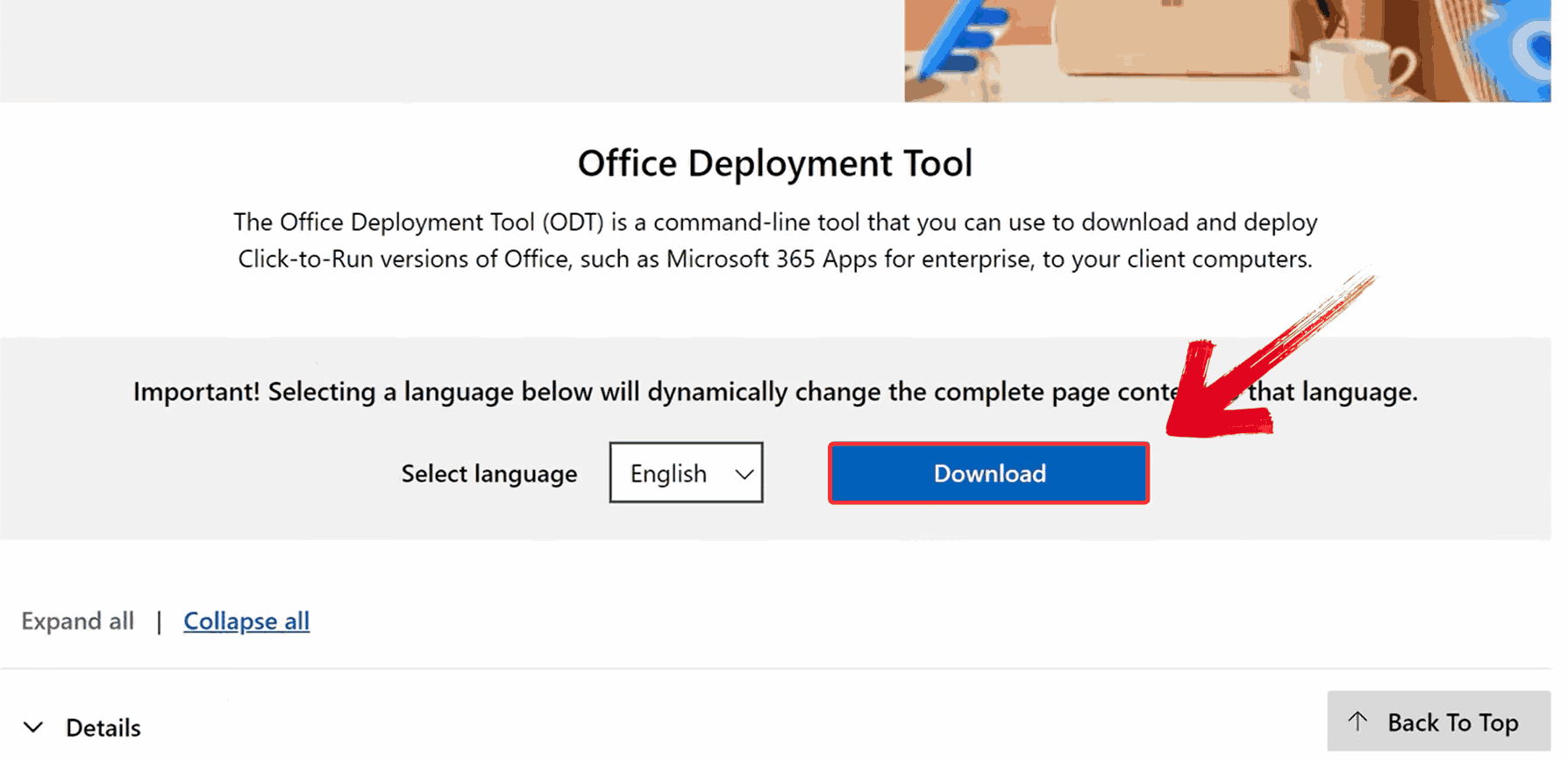
Krok 6: Spustite súbor „officedeploymenttool_16731-20290“, ktorý ste si práve stiahli, aby ste extrahovali súbory nástroja.
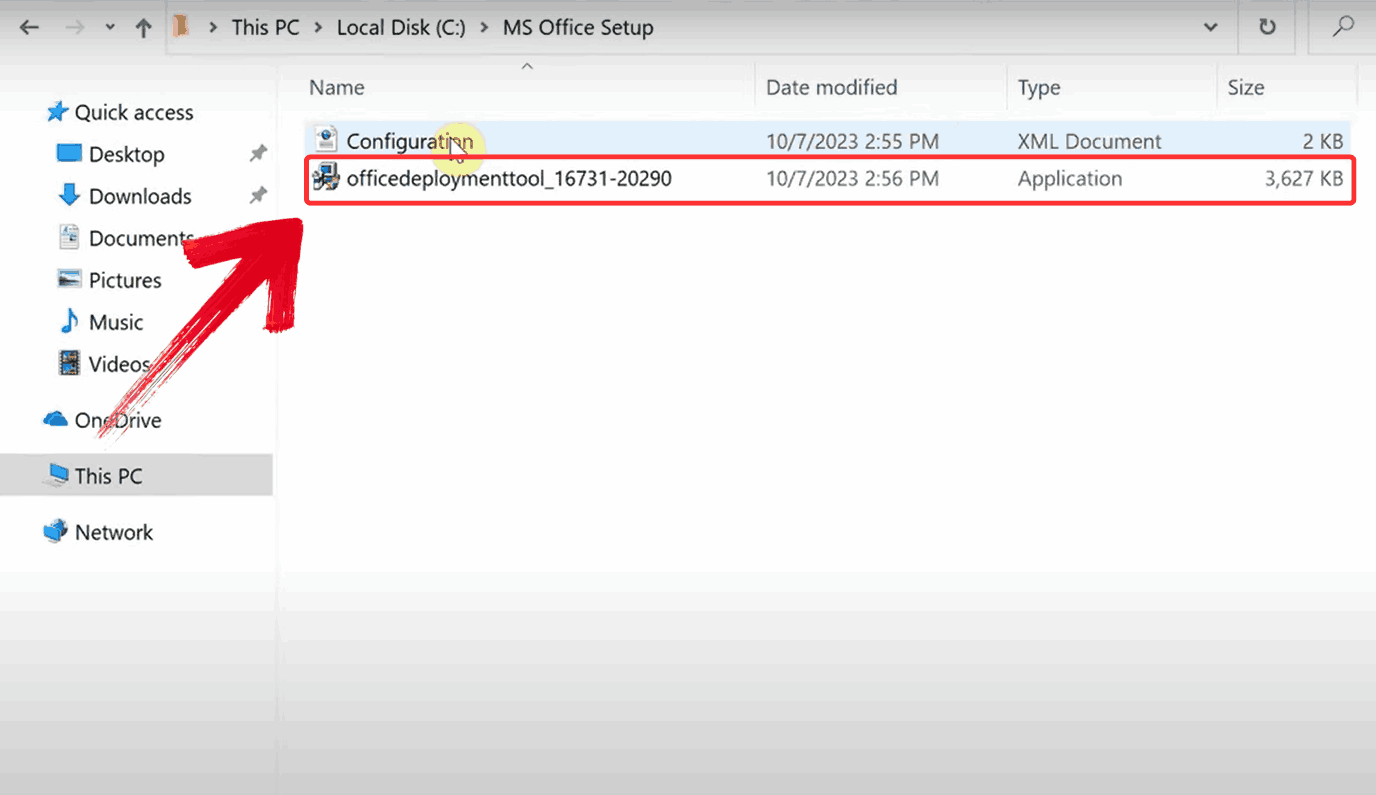
Krok 7: Kliknite na vyhľadávací panel na paneli úloh a napíšte Príkazový riadok. Keď sa zobrazí vo výsledkoch, kliknite pravým tlačidlom myši a vyberte „Spustiť ako správca“, aby ste ho otvorili so zvýšenými oprávneniami.

Krok 8: V Príkazovom riadku zadajte nasledujúci príkaz a stlačte „Enter“, aby nástroj mohol stiahnuť a nainštalovať Excel 2021:
setup.exe /configure Configuration.xml
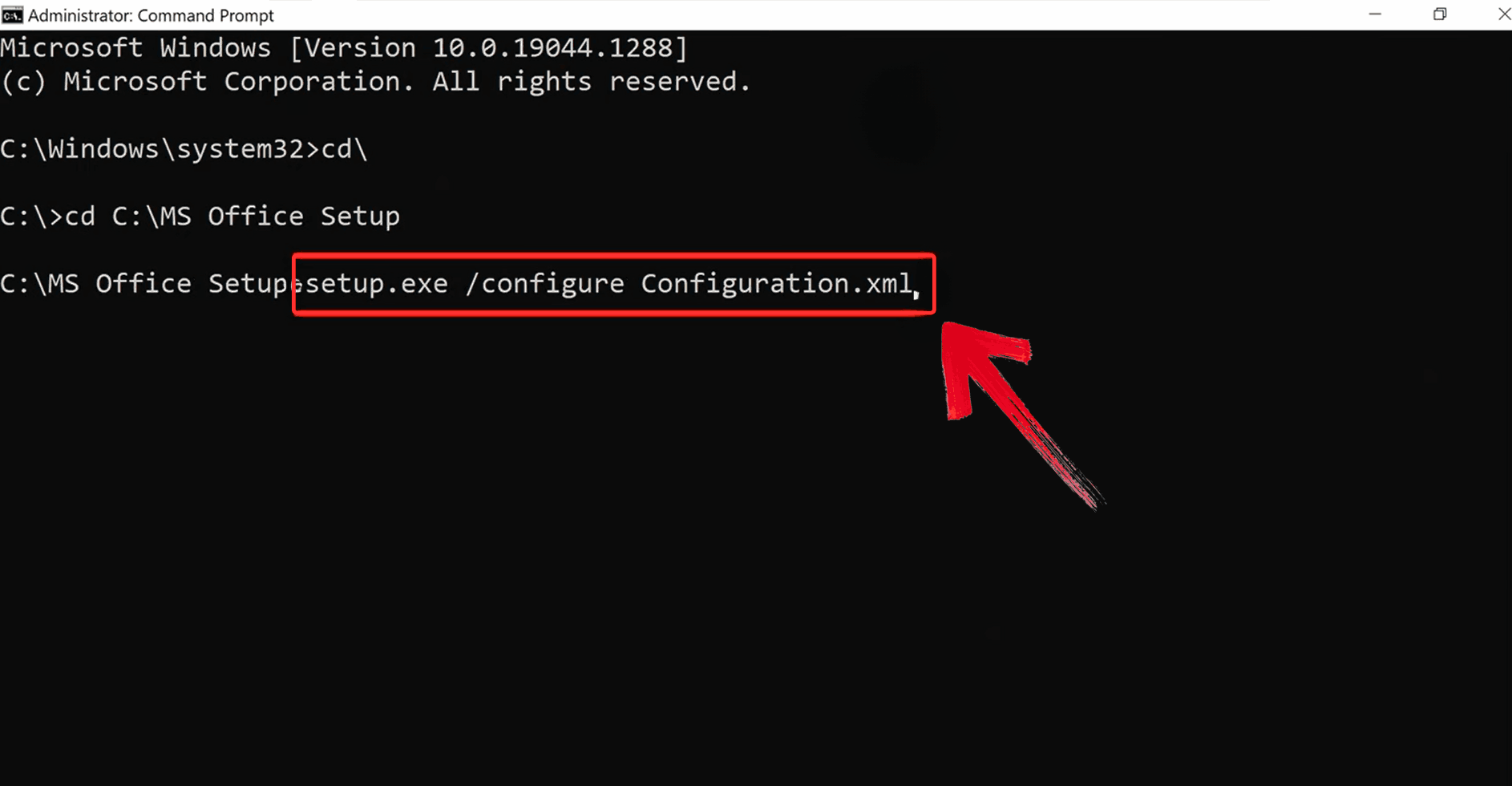
Krok 9: Po inštalácii otvorte Excel a vyberte možnosť „Namiesto toho zadať produktový kľúč“.

Krok 10: Po starostlivom zadaní bezplatného produktového kľúča, ktorý máte, kliknite na „Aktivovať“. Ak je kľúč platný, zobrazí sa správa o úspechu a Excel bude pripravený na použitie.
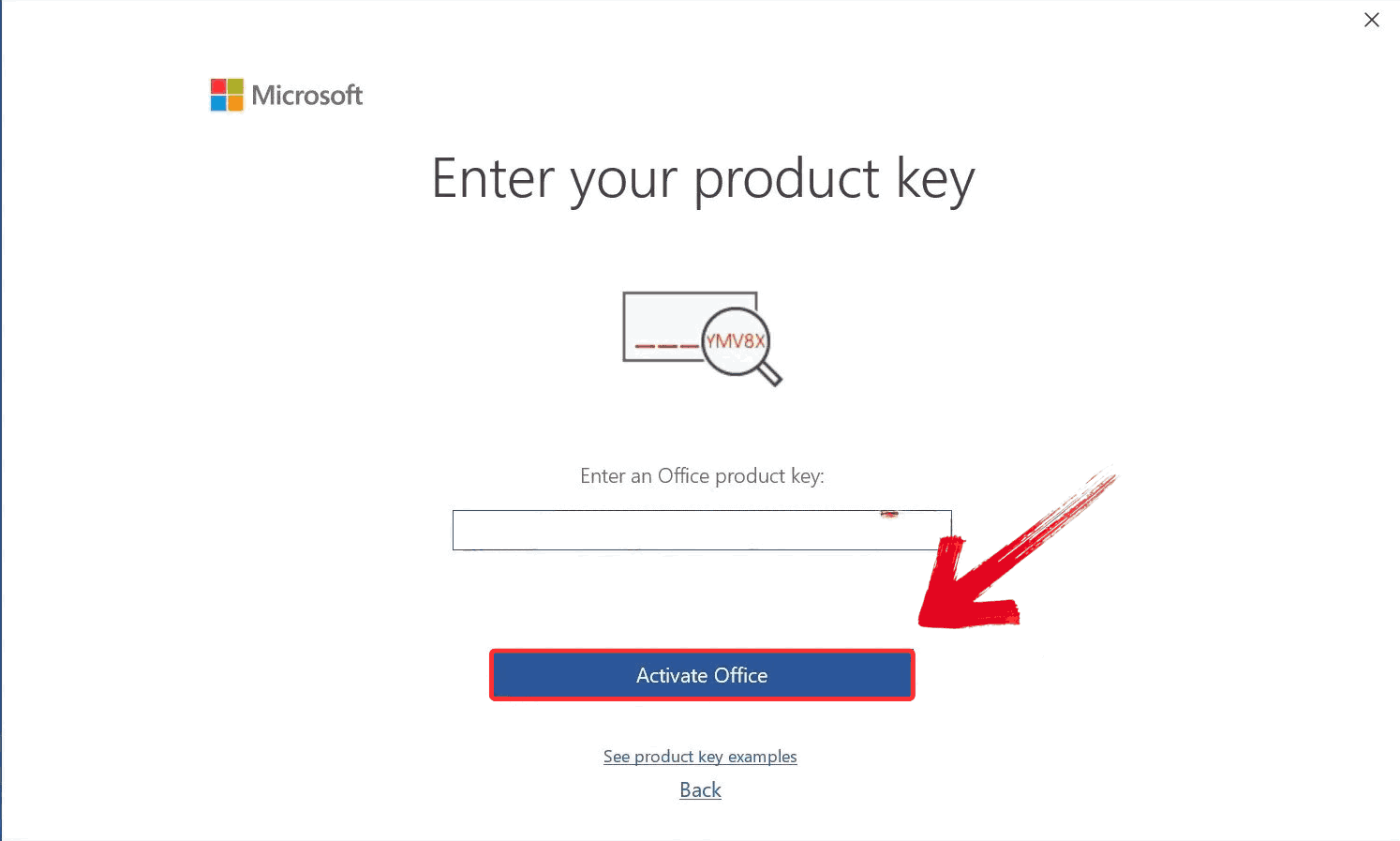
Ako si bezplatne stiahnuť Excel 2021 z zdrojov tretích strán
Keď mi došli oficiálne možnosti, pozrel som sa na stránky tretích strán, ktoré ponúkajú bezplatné stiahnutie Excel 2021. Je to niečo, čo skúša veľa ľudí, ale prináša to so sebou vážne riziká. V pamäti mi utkvelo varovanie jedného klienta: „Mať kópiu Office 2021 z webovej stránky tretej strany je nebezpečné. Neodporúčame to robiť, pretože môže obsahovať vírusy alebo malvér a môže poškodiť váš počítač“. A majú pravdu, pretože niektoré inštalačné programy, na ktoré som narazil, sa snažili pribaliť poškodený softvér alebo spúšťali antivírusové upozornenia. Napriek tomu som chcel vidieť, ako to ľudia robia, len aby som pochopil proces.
Krok 1: Prejdite na oficiálnu webovú stránku Download.it a kliknite na zelené tlačidlo „External Download“ a začnite sťahovať ISO súbor pre Microsoft Excel 2021.
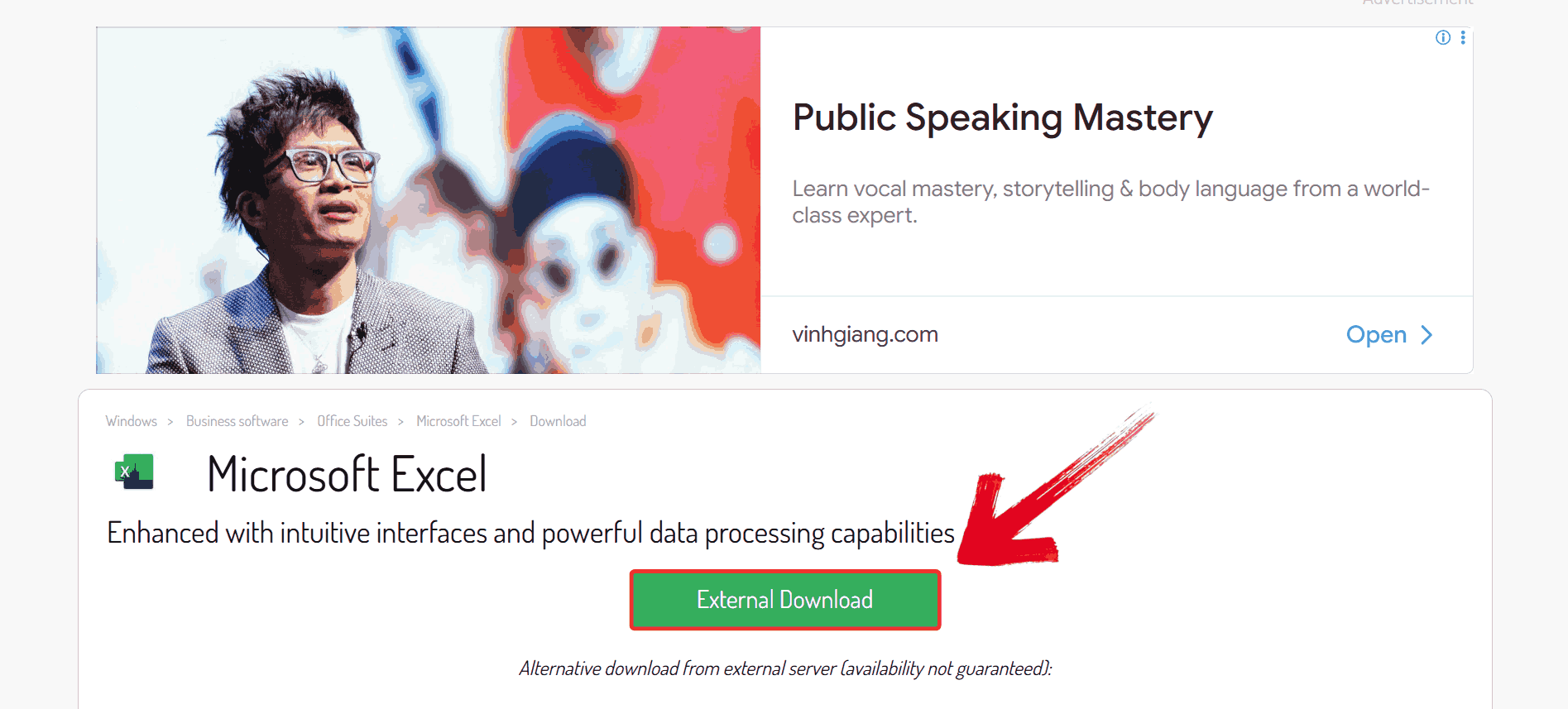
Krok 2: Keď sa ISO súbor stiahne, kliknite naň pravým tlačidlom myši a z kontextového menu vyberte „Pripojiť“ (Mount). Tým sa na vašom PC vytvorí virtuálna jednotka, ktorá vám umožní prístup k obsahu ISO súboru bez nutnosti napaľovať ho na disk.
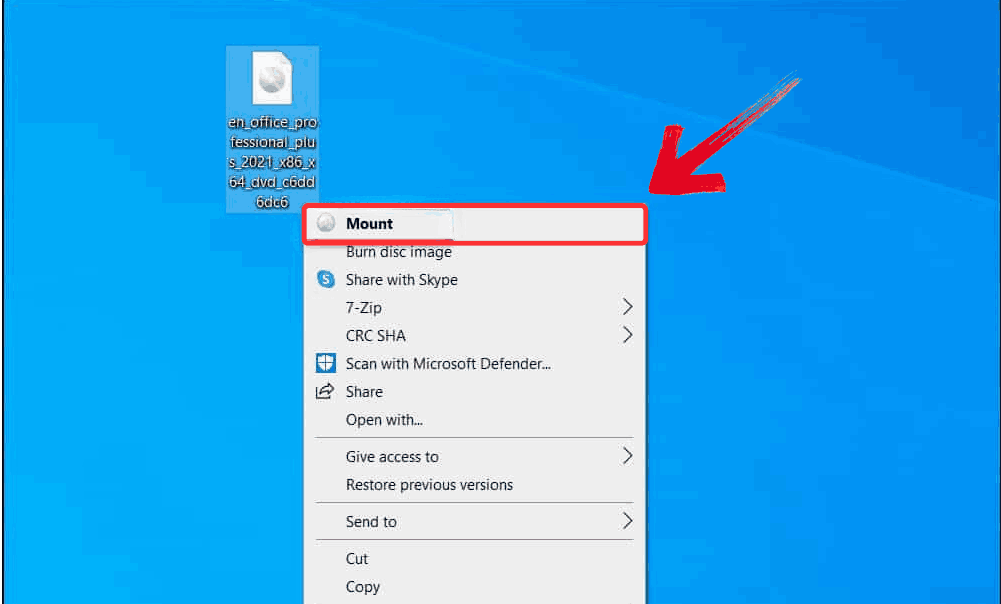
Krok 3: V pripojenej jednotke kliknite pravým tlačidlom myši na súbor „Setup“ a vyberte „Spustiť ako správca“. Inštalačný proces sa začne a v priebehu niekoľkých minút by mal byť Microsoft Excel 2021 pripravený na použitie vo vašom systéme

Prechádzanie týmto procesom bolo ako chôdza po lane. Niektoré stiahnuté súbory sa zdali byť legitímne, kým ma nezahltili vyskakovacími oknami alebo nespôsobili, že ich môj antivírus označil. Niektoré dokonca nainštalovali skrytý softvér. Ak sa napriek tomu rozhodnete ísť touto cestou (hoci by som to neodporúčal), buďte mimoriadne opatrní. Vyhnite sa všetkému s mnohými tlačidlami na stiahnutie alebo pochybnými presmerovaniami, držte sa webových stránok, ktoré používajú HTTPS, a hľadajte komentáre komunity na Reddite alebo spoľahlivých technologických fórach.
Najlepšia bezplatná alternatíva k Microsoft Excel 2021 – WPS Spreadsheet
Po absolvovaní celej cesty sťahovania od tretích strán, kde som sa vyhýbal otravným vyskakovacím oknám, expirovaným kľúčom a súborom, ktorým som pravdepodobne nemal dôverovať, som si povedal, že musí existovať bezpečnejší spôsob, ako si usporiadať účtovný výkaz. Vtedy som prestal hľadať „Excel zadarmo“ a začal som googliť skutočné alternatívy. Pri porovnávaní možností som narazil na blog na stránke WPS s názvom „Excel v Microsoft Office alebo WPS Spreadsheet – ktorý je lepší?“ a mal som pocit, že bol napísaný presne pre niekoho v mojej situácii.
Nesnažil sa nič predať za každú cenu, len jasne porovnal funkcie, náklady a použiteľnosť. Po jeho prečítaní sa WPS Spreadsheet zdal ako solídna možnosť, ktorá by skutočne mohla zvládnuť to, čo som potreboval, bez nefunkčných odkazov, falošných aktivátorov alebo neustálych chýb s licenciou. A ukázalo sa, že to bola pravda.

Funkcie:
Inteligentné nástroje na prácu s dátami: Zvládnite všetko od vzorcov a kontingenčných tabuliek po grafy a automatické dopĺňanie, všetko je zabudované priamo v programe, presne ako by ste očakávali od Excelu.
Plná kompatibilita s Excelom: Jednoducho otvárajte, upravujte a ukladajte súbory .xls a .xlsx bez toho, aby ste narušili formátovanie.
Zabudovaný export do PDF: Preveďte tabuľky priamo do formátu PDF s plnou kontrolou nad rozložením, bez potreby ďalších aplikácií alebo doplnkov.
Šablóny pripravené na použitie: Rozpočty, kalendáre, plány a ďalšie – nájdete tu množstvo bezplatných šablón, ktoré urýchlia nastavenie.
Výhody:
Sťahuje sa priamo z oficiálnej stránky, takže nehrozia žiadne pochybné odkazy ani skrytý malvér.
Žiadne riziko odhalenia alebo sledovania vašich súborov ako pri pirátskom softvéri.
Nainštalujte a začnite ho okamžite používať. Žiadne produktové kľúče, cracky ani licenčné chyby.
Bezplatná verzia zvláda všetky kľúčové úlohy, na ktoré sa väčšina používateľov spolieha, bez zamykania funkcií.
Po tom, čo som narazil na príliš veľa expirovaných skúšobných verzií a strávil hodiny sťahovaním cracknutých verzií, ktoré nikam neviedli, bol som pripravený vyskúšať niečo iné. Keď som na blogu uvidel WPS Spreadsheet, stiahol som si ho bez veľkých očakávaní. Ale nastavenie bolo rýchle a pre druh práce, ktorú som robil, fungoval na rovnakej úrovni ako Microsoft Excel 2021 pre Windows/Mac. Takto to prebiehalo.
Krok 1: Najprv otvorte prehliadač, navštívte stránku WPS Office a kliknutím na tlačidlo „Stiahnuť zadarmo“ spustite sťahovanie.

Krok 2: Sťahovanie bude dokončené za niekoľko sekúnd. Po dokončení spustite inštalačný súbor ako pri akejkoľvek inej aplikácii alebo softvéri.
Krok 3: WPS Office vám zobrazí niekoľko jednoduchých podmienok. Prijmite ich a potom kliknite na tlačidlo „Inštalovať teraz“ a začnite inštaláciu.

Krok 4: Po spustení WPS Office kliknite na „Sheets“ (Hárky) v ľavom bočnom paneli a stlačte „New“ (Nový), aby ste začali používať WPS Spreadsheet.
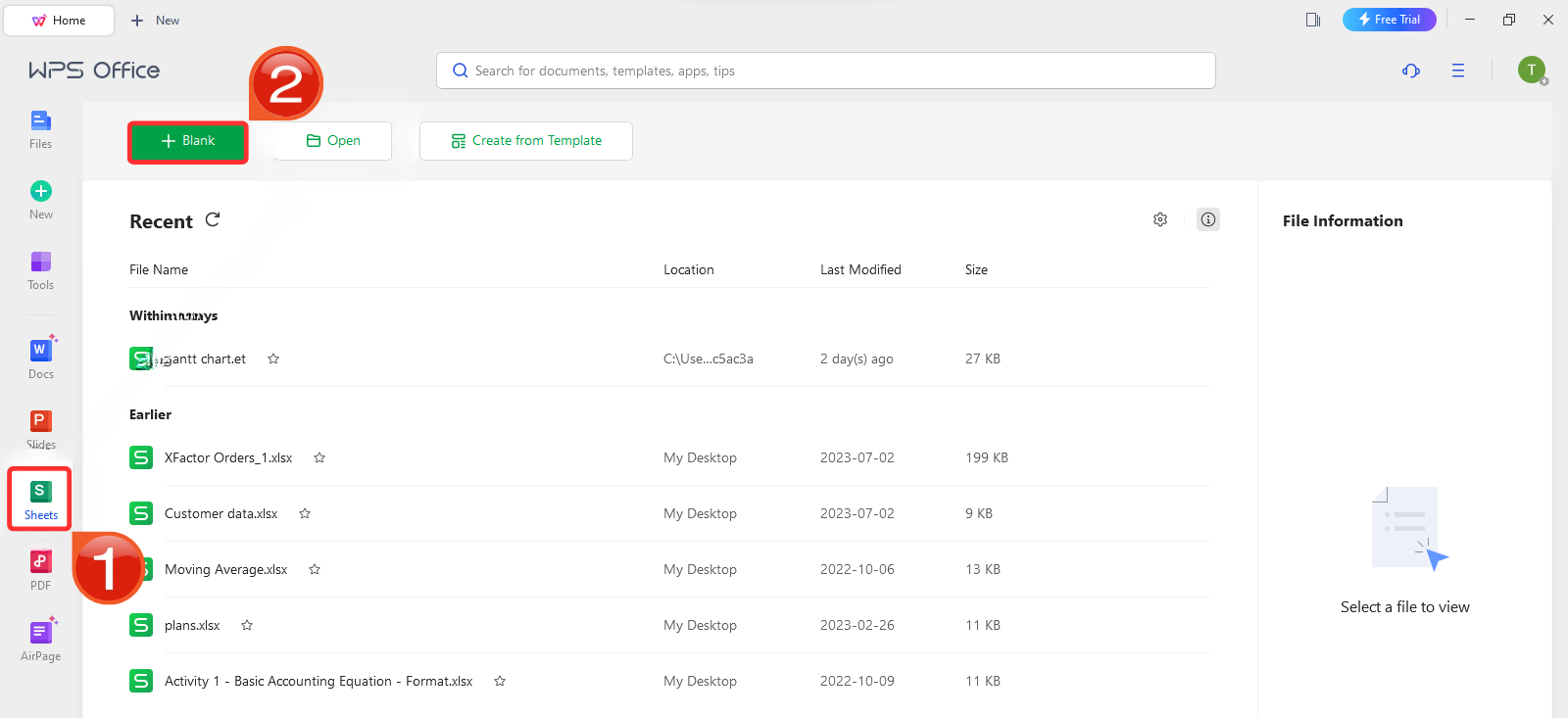
Pred niekoľkými týždňami mi tesne pred schôdzkou poslali tabuľku na kontrolu a, samozrejme, nemal som so sebou notebook. Mal som len telefón, tak som ju otvoril pomocou mobilnej aplikácie WPS Spreadsheet. Načítala sa rýchlo, nepokazila formátovanie a umožnila mi urobiť potrebné úpravy. Nie je to plnohodnotná náhrada za desktop, ale pre schvaľovanie alebo základné úpravy dát funguje skvele. Ak ste sa niekedy pokúšali stiahnuť si Excel 365 zadarmo do telefónu a narazili ste na obmedzenia, toto je oveľa jednoduchšia alternatíva. Tu je návod, ako ju nastaviť.
Krok 1: Otvorte Obchod Play a do vyhľadávacieho poľa napíšte „WPS Office“.
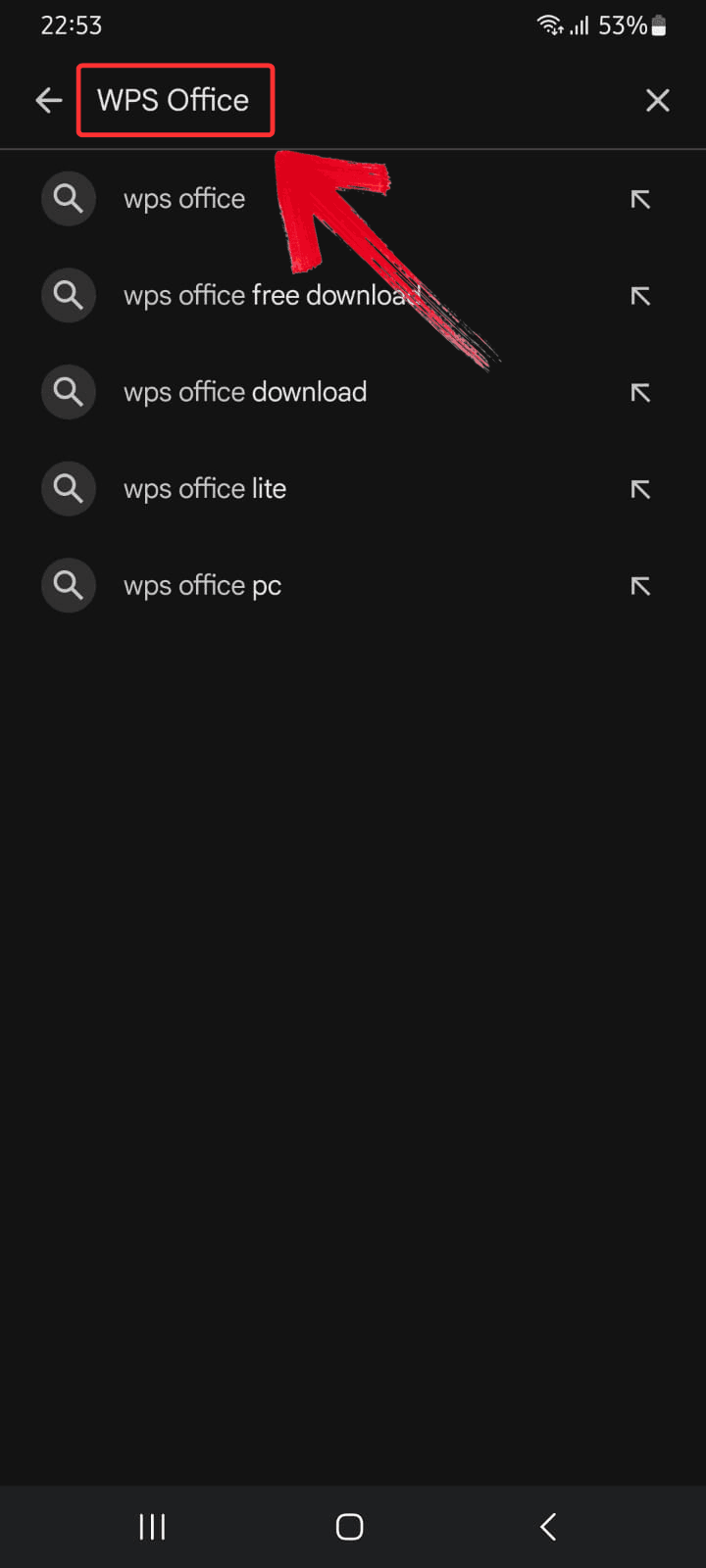
Krok 2: Ťuknite na „Inštalovať“ vedľa WPS Office. Nie je príliš veľká, takže to nebude trvať večne ani pri pomalšom pripojení.
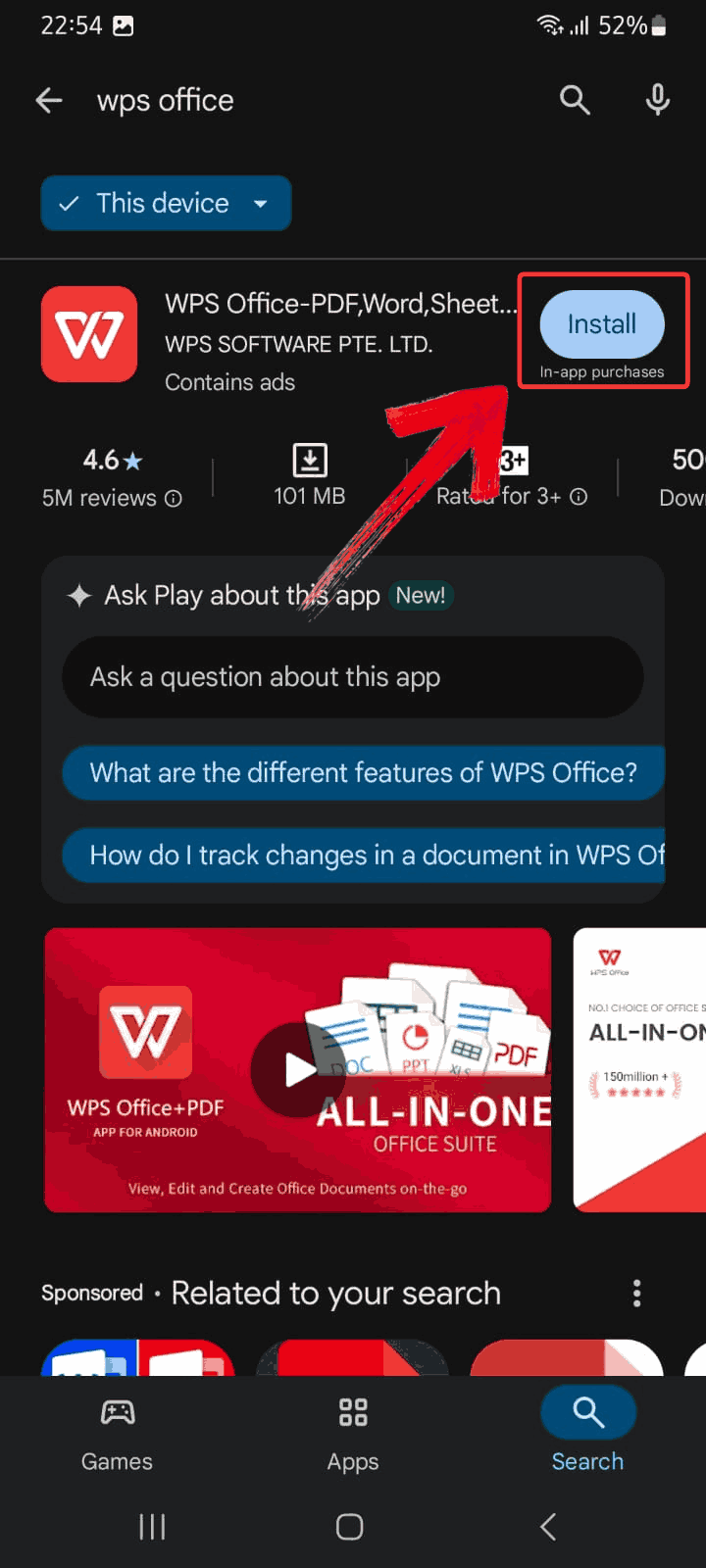
Krok 3: Po inštalácii otvorte aplikáciu a kliknite na ikonu plus (+) s označením „Vytvoriť“, aby ste začali s novým súborom.
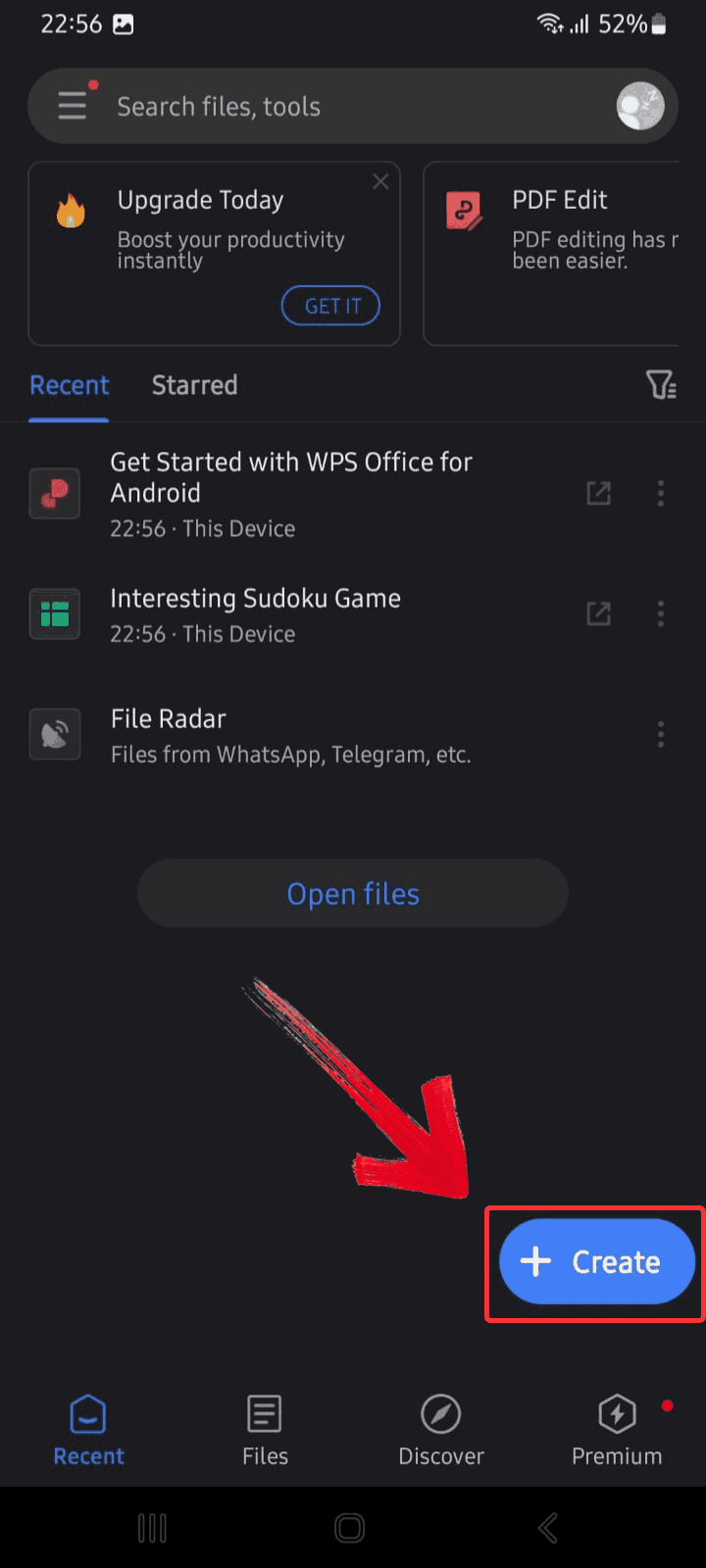
Krok 4: Z dostupných typov súborov ťuknite na „XLS“. Tým sa otvorí nová tabuľka, kde môžete začať zadávať údaje, používať vzorce alebo skúmať šablóny.
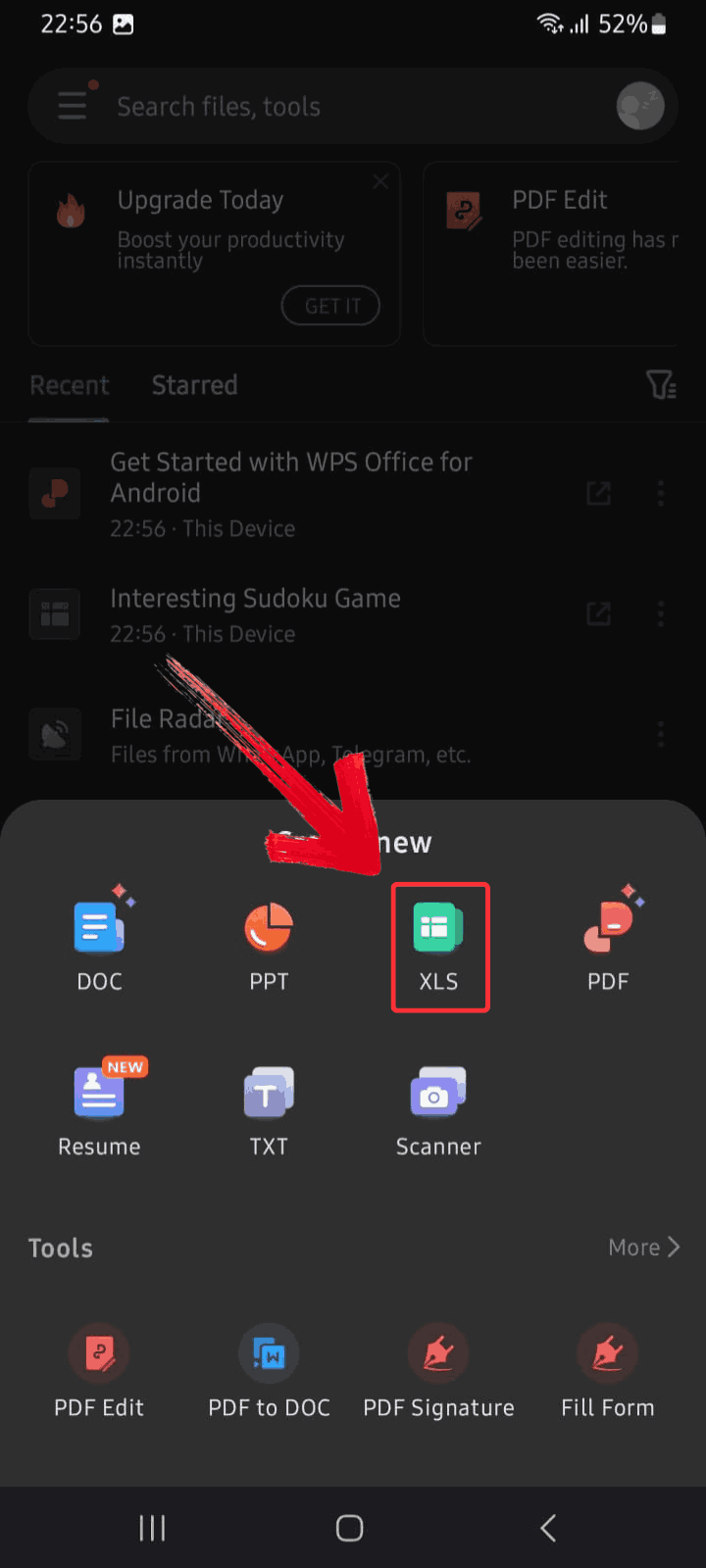
WPS Spreadsheet používam na veľa svojej freelancerskej práce, ako je čistenie projektových rozpočtov, a zdá sa mi oveľa ľahší ako Smartsheet, najmä pri práci offline. Rozhranie je jednoduché, šablóny mi skutočne šetria čas a necítim sa byť uzamknutý za platobnou bránou. Na rozdiel od Smartsheetu nevyžaduje neustálu synchronizáciu ani pripojenie na internet. Je to skvelá voľba pre študentov, freelancerov alebo kohokoľvek, kto jednoducho potrebuje solídne tabuľkové nástroje.
Porovnanie WPS Spreadsheet a Microsoft Excel 2021
Po použití oboch softvérov na rôznych projektoch, od jednoduchej analýzy dát až po komplexné rozpočtovanie, som si začal všímať zjavné rozdiely v tom, ako pristupujú k bežným úlohám. Hoci má Excel 2021 obmedzené aktualizácie a cenovku, ponúka známe prostredie a hĺbku. Na druhej strane, schopnosti WPS, najmä pri práci na viacerých zariadeniach alebo bez prístupu na internet, ma ohromili tým, koľko dokáže zvládnuť zadarmo. Aby som uľahčil rozhodovanie každému v rovnakej situácii, zhrnul som kľúčové rozdiely, ktoré som osobne zažil.
Funkcia | Microsoft Excel 2021 | WPS Spreadsheet |
|---|---|---|
Cena | Jednorazový nákup | Zadarmo (s voliteľnou verziou Pro) |
Podpora formátov súborov | .xls, .xlsx | .xls, .xlsx, .csv a ďalšie |
Cloudová spolupráca | Obmedzená | Áno, v reálnom čase |
Integrácia umelej inteligencie | Základná | Pokročilá (WPS AI beta) |
Šablóny | Obmedzené | Stovky dostupné zadarmo |
Aktualizácie | Žiadne budúce aktualizácie po roku 2021 | Pravidelné aktualizácie a vylepšenia |
Dostupnosť na platformách | Windows, Mac | Windows, Mac, Android, iOS, Web |
Veľkosť inštalácie | Väčšia | Nenáročná na priestor |
Pri pohľade na rozdiely som si uvedomil, že WPS Spreadsheet ponúka viac z toho, čo skutočne každodenne používam, a to bezplatne. Pre niekoho, kto potrebuje len čistý a stabilný nástroj na správu dát, organizovanie osobných rozpočtov alebo riešenie skupinových projektov bez neustálych aktualizácií alebo problémov s aktiváciou, je to ideálne. Nehovorím, že nahrádza Excel v každom prípade použitia, ale pre väčšinu ľudí, najmä pre študentov, freelancerov alebo malé tímy, dokáže ľahko pokryť všetko, čo potrebujete.
Často kladené otázky
1. Aké sú hlavné rozdiely medzi WPS Spreadsheet a Excel 2021?
WPS je bezplatný, integrovaný s cloudom a neustále aktualizovaný. Excel 2021 je jednorazový nákup, ale chýbajú mu budúce aktualizácie a vyžaduje manuálnu inštaláciu.
2. Podporuje WPS Spreadsheet formáty súborov Excelu?
Absolútne. V programe WPS môžete otvárať, upravovať a ukladať súbory .xls, .xlsx a .csv bez straty formátovania alebo dát.
3. Môžem používať WPS Spreadsheet offline?
Áno. Po nainštalovaní nepotrebujete na používanie WPS Spreadsheet internet.
4. Je používanie WPS Spreadsheet bezpečné?
WPS Office dôveruje viac ako 500 miliónov používateľov na celom svete. Je bezpečný, stabilný a pravidelne aktualizovaný bez priloženého malvéru.
5. Je WPS Spreadsheet vhodný pre profesionálov?
Rozhodne. Je ideálny pre freelancerov, účtovníkov, tímy v malých podnikoch a dokonca aj pre pedagógov.
Tabuľka, ktorá nesklamala
Nečakal som, že hľadanie bezplatného stiahnutia Microsoft Excel 2021 ma zavedie na takú dlhú cestu. Najprv som sa pozrel na oficiálne kanály spoločnosti Microsoft, ale ak nie ste študent alebo súčasťou organizácie s prístupom, táto cesta je obmedzená. Prehrabával som sa bezplatnými produktovými kľúčmi a podozrivými inštalačnými programami, z ktorých niektoré fungovali krátko, kým nenarazili na chyby pri aktivácii alebo sa nezosypali uprostred používania. Online Excel vyzeral sľubne, ale potreboval som niečo lepšie po tom, čo som neustále strácal prístup na internet a nemohol som sa dostať k dôležitým funkciám.
Nakoniec som vyskúšal WPS Spreadsheet, ktorý je prekvapivo výkonný, hoci nie je presnou kópiou Excelu. Bez problémov si poradil s mojimi .xlsx súbormi, podporoval základné funkcie ako kontingenčné tabuľky a grafy a čo je najdôležitejšie, neotravoval ma neustále s licenciami. Aj keď nie je dokonalý (nič nie je), jednoducho zvláda väčšinu mojich úloh bez toho, aby som strácal čas, vrátane sledovania rozpočtov, čistenia dát a spúšťania jednoduchých vzorcov.








